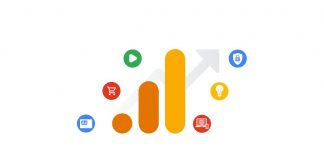Roll-up properties chỉ dành cho những tài khoản Google Analytics 360 đã liên kết với một tổ chức Google Marketing Platform có một đơn đặt hàng 360 có hiệu lực. Chỉ tài sản Google Analytics 360 mới có thể là nguồn cho tài sản cuộn lên.
Để tạo hoặc chỉnh sửa tài sản cuộn lên, bạn phải là Quản trị viên trên tài khoản Analytics.
Tạo tài sản cuộn lên
Tài sản tổng hợp sẽ tốn thêm chi phí cho dữ liệu. Chi phí cho các sự kiện trong tài sản tổng hợp bằng một nửa chi phí cho các sự kiện trong mỗi tài sản nguồn (dựa trên các điều khoản trong hợp đồng 360 của bạn); ví dụ: chi phí cho 2 sự kiện trong tài sản tổng hợp bằng chi phí cho một sự kiện trong tài sản nguồn. Hãy liên hệ với đối tác hoặc người quản lý tài khoản của Google nếu bạn có câu hỏi về hợp đồng 360.
- Nhấp vào mục Quản trị.
- Trong cột Tài sản, hãy nhấp vào Tạo tài sản.
- Trong hàng Tài sản cuộn lên, hãy nhấp vào Tạo.
- Nhập tên cho tài sản cuộn lên, rồi chọn múi giờ và đơn vị tiền tệ.
- Chọn Tôi biết rõ chi phí phát sinh khi tạo tài sản này. (Chi phí bổ sung bằng một nửa chi phí cho các sự kiện ở mỗi tài sản nguồn theo các điều khoản của hợp đồng 360).
- Nhấp vào Tiếp theo.
- Trong hàng Tài sản nguồn, hãy nhấp vào Chọn tài sản.
- Bạn có thể chọn bất kỳ loại tài sản nào ngoại trừ một tài sản cuộn lên khác.
Nếu đang chọn trong một nhóm tài sản nguồn và tài sản phụ, thì bạn chỉ có thể chọn 1 tài sản của nhóm đó (tài sản nguồn hoặc 1 tài sản phụ).
Bạn có thể chọn tối đa 200 tài sản nguồn. - Sau khi bạn chọn tài sản nguồn, hãy nhấp vào Xác nhận.
- Nhấp vào Tiếp theo.
- Chọn một danh mục ngành cho tài sản cuộn lên, quy mô của doanh nghiệp mà bạn đo lường bằng tài sản cuộn lên và những lý do khiến bạn sử dụng Analytics cho tài sản cuộn lên.
- Nhấp vào Tạo.
Thêm/xoá tài sản nguồn
- Nhấp vào mục Quản trị.
- Trong cột Tài sản, hãy nhấp vào Cấu hình nguồn.
- Trong hàng Tài sản nguồn, hãy nhấp vào biểu tượng
.
- Chọn hoặc bỏ chọn tài sản để thêm hoặc xoá nó khỏi tài sản cuộn lên.
- Nhấp vào Lưu.
Xem các tài sản cuộn lên trong tài khoản
Khi bạn hiển thị danh sách các tài sản (ví dụ: trong mục Quản trị > cột Tài sản hoặc trong bộ chọn tài khoản), tài sản cuộn lên sẽ có nhãn “Cuộn lên”; tài sản nguồn của chúng được hiển thị trong một danh sách được thụt lề trong tài sản cuộn lên.
Chỉnh sửa tài sản cuộn lên
- Nhấp vào mục Quản trị.
- Sử dụng các đường liên kết trong cột Tài sản để mở những mục mà bạn muốn chỉnh sửa (ví dụ: Cài đặt tài sản, Quản lý quyền truy cập vào tài sản, Cấu hình nguồn).
Di chuyển tài sản cuộn lên và tài sản nguồn
Nếu muốn di chuyển tài sản cuộn lên, trước tiên, bạn cần xoá tất cả các tài sản nguồn của nó.
Nếu muốn di chuyển tài sản nguồn, trước tiên, bạn cần phải xoá nó khỏi tài sản cuộn lên
Hạ cấp tài sản cuộn lên và tài sản nguồn từ 360 xuống Chuẩn
Tài sản cuộn lên chỉ tồn tại dưới dạng các thực thể 360, do đó bạn không thể hạ cấp chúng.
Để tránh bị tính phí cho tài sản cuộn lên mà không phải xoá nó, hãy huỷ kết nối tất cả các tài sản nguồn. Khi đó, dữ liệu sẽ không được chuyển tới tài sản cuộn lên nữa và bạn sẽ không bị tính phí.
Nếu muốn hạ cấp một tài sản nguồn, trước tiên, bạn phải huỷ kết nối nó khỏi tài sản cuộn lên.
Lịch sử thay đổi
Những thay đổi mà bạn thực hiện với tài sản cuộn lên được ghi lại trong lịch sử thay đổi cho tài sản cuộn lên đó.
Những thay đổi mà bạn thực hiện với tài sản nguồn được ghi lại trong lịch sử thay đổi cho tài sản nguồn đó.
Nguồn: https://support.google.com/analytics/answer/11539651